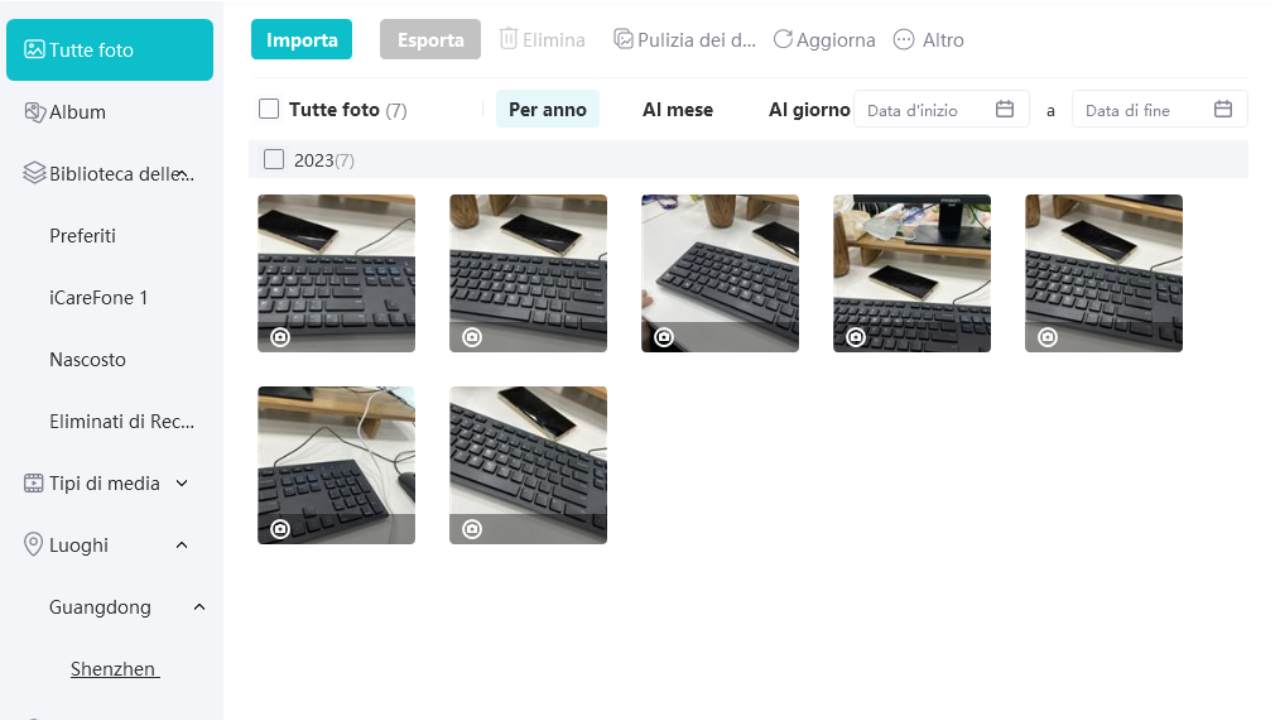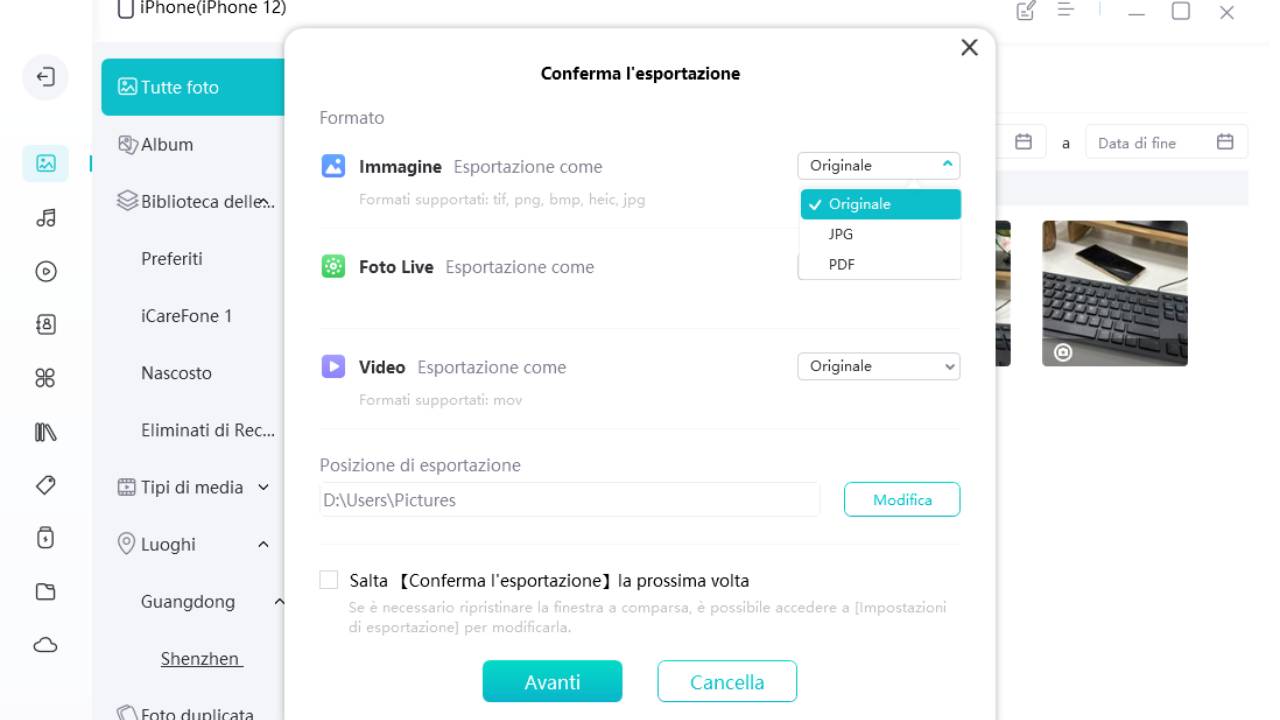Hai un dispositivo Apple e cerchi un programma per gestire i tuoi file in modo rapido e – sopratutto – semplice? iCareFone è di certo la risposta più adatta: si tratta di un software dedicato alla gestione dei file perfetto per chi punta ad un prodotto completo a tutto rondo e facile da usare. Andiamo a vedere nel dettaglio come funziona Tenorshare iCareFone e come fare sia per gestire i file che per effettuare il backup dei dati (in pochissimi passaggi)!
Tenorshare iCareFone: cos’è e come funziona
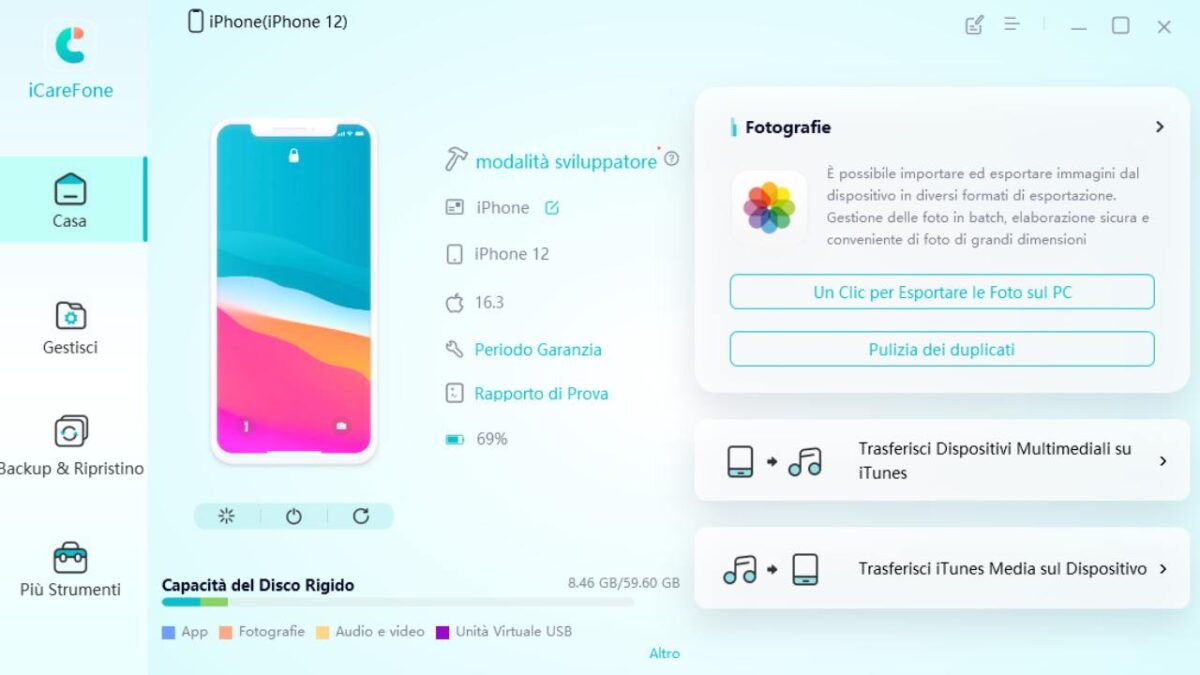
Gestire i dispositivi iOS diventa facilissimo con Tenorshare iCareFone, il software per Mac e Windows che permette di esportare ed importare foto con un semplice clic, effettuare il backup ed eseguire un ripristino in un lampo, convertire gruppi di immagini HEIC in JPG e tanto altri ancora.
Vediamo quali sono le funzioni delle varie opzioni presenti all’interno dell’interfaccia. Ognuna di queste presenta delle peculiarità e nasconde caratteristiche utili per gestire il vostro iPhone o iPad.
Casa – si tratta dell’interfaccia principale dove è possibile visualizzare lo stato del dispositivo, accedere alla modalità sviluppatore di iPhone, controllare il codice seriale del dispositivo, trovare e cancellare rapidamente le immagini duplicate oppure trasferire file tra iPhone e iTunes.
Gestisti – com’è facile intuire, in questa sezione è possibile visualizzare un’anteprima di tutti i file presenti nel dispositivo iPhone/iPad (immagini, video, musica, contatti, app, libri, segnalibri, file). Prendendo come esempio le foto, iCareFone classificherà le immagini in base alla cartella, posizione e data, in modo da poterle gestire al meglio.
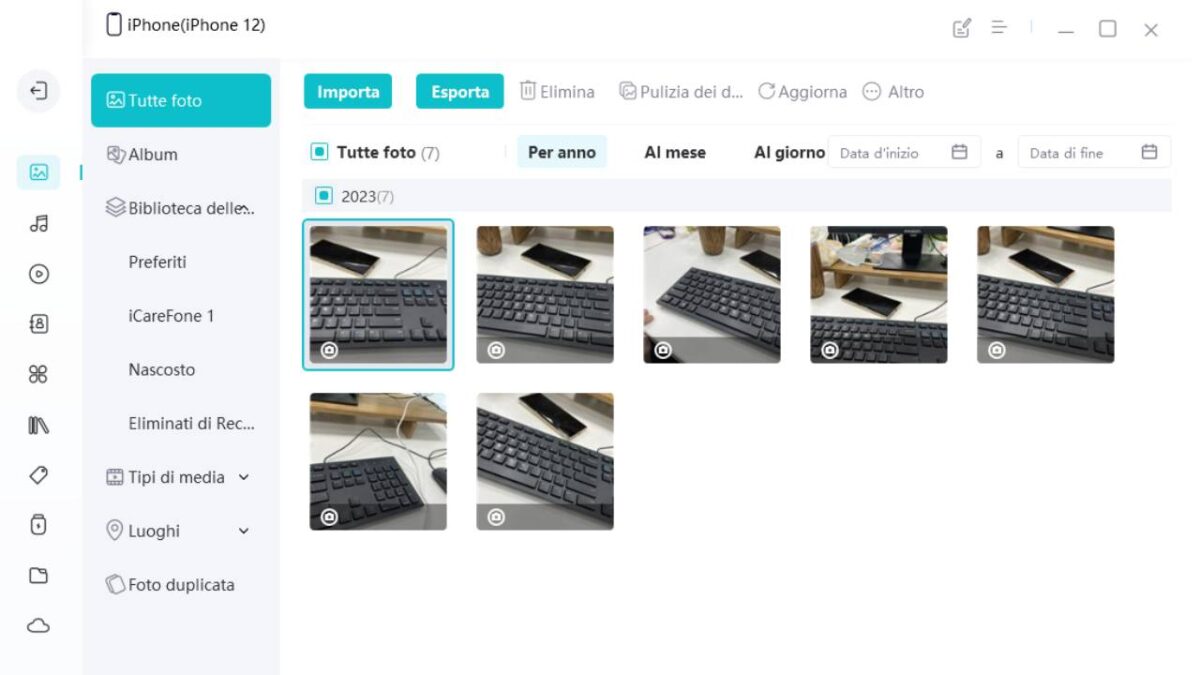
Gli scatti possono essere esportati rapidamente dal telefono o dal tablet al PC oppure è possibile importare immagini (o altri file) dal computer al dispositivo mobile. Quando si esportano foto, video e immagini da iPhone al computer si può scegliere il formato preferito (ad esempio le foto nel formato HEIC possono essere esportate come JPG o PDF.
Backup & Ripristino – questa sezione consente di effettuare il backup del dispositivo Apple oppure di fare un ripristino di un backup precedente. Tramite il backup completo è possibile salvare tutti i file all’interno del proprio computer; in alternativa poterete scegliere quali file salvare.
Più Strumenti – concludiamo la nostra panoramica con una sezione in cui trovano spazio varie funzionalità (come il mirroring del telefono sul computer, il caricamento dei video online ed altro).
Come fare il backup di iPhone, iPad e iPod con Tenorshare iCareFone
Dopo aver dato un’occhiata ai dettagli e alle funzionalità di Tenorshare iCareFone, andiamo a scoprire come fare per effettuare il backup di un dispositivo Apple (iPhone 12, 13, iPad, iPod) e come gestire i file grazie a questo pratico software. L’intera procedura è semplice e veloce e nell’illustrarvi i vari passaggi andremo anche a mostrarvi le varie caratteristiche di iCareFone; inoltre vi ricordiamo ancora una volta si tratta di un programma disponibile sia per utenti Mac che Windows.
Come gestire i dati su iPhone, iPad e iPod
Gestire i dati di qualsiasi dispositivo iOS con iCareFone: ecco come fare
- Download e installazione
Scaricate e installate iCareFone sul vostro computer e collegate l’iPhone o l’iPad tramite USB.
- Dispositivo sicuro
Alla richiesta “Trust this computer”, sbloccate il dispositivo e inserite il codice di accesso.
- La pagina principale
Ora vi troverete nella schermata principale di iCareFone e nella barra laterale saranno presenti quattro opzioni (Casa, Gestisci, Backup & Ripristino, Più Strumenti).
- Gestisci
Selezionate Gestisci ed eccovi nella schermata in cui è possibile gestire i file presenti nel vostro dispositivo.
- Importa file
Per importare file da PC a dispositivi iOS cliccate su Importa e selezionare i file da aggiungere.
- Esporta file
Cliccando sul tasto Esposta potrete scaricare i file da iPhone/iPad/iPod direttamente a bordo del vostro computer.
- Aggiungi i file
Utilizzando questa funzione potrete gestire contatti, libri e segnalibri.
- Cancella i file
iCareFone consente di eliminare in modo rapido e veloce i file indesiderati, semplicemente selezionandoli e cliccando sul tasto Elimina; infine segnaliamo che è possibile rimuovere le app in blocco selezionandole e cliccando su Disinstalla.
Come effettuare il backup dei dati
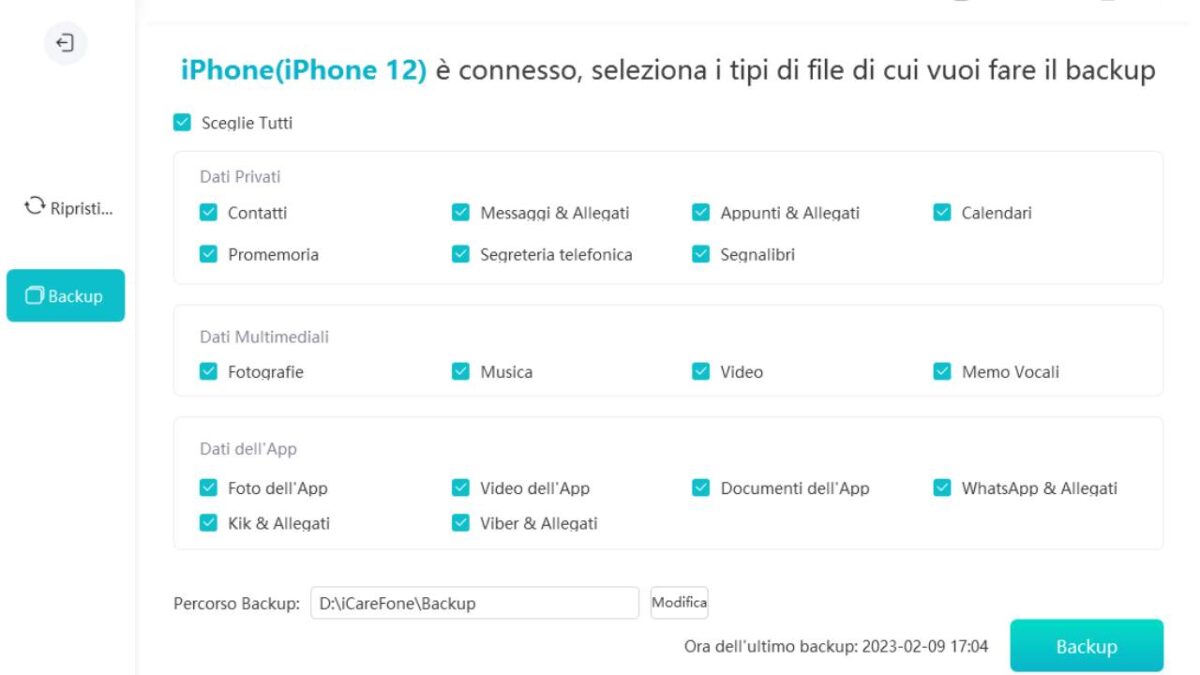
Nel paragrafo precedente abbiamo visto come gestire i file direttamente tramite Tenorshare iCareFone, ma come fare per un backup rapido? Per effettuare il backup dei dati basterà recarvi nell’apposita sezione presente all’interno del software.
Qui, non dovrete far altro che scegliere cosa salvare (tutti i contenuti oppure spuntare solo quelli che vi interessano) e cliccare sul stato Backup nell’angolo in basso a destra.
Più Strumenti
Abbiamo visto in modo approfondito come effettuare il backup del telefono o del tablet e anche come gestire i file. Tuttavia, iCareFone racchiude al suo interno tante altre funzionalità utili: le trovate nella sezione Più Strumenti, l’ultima voce dell’interfaccia principale del software.
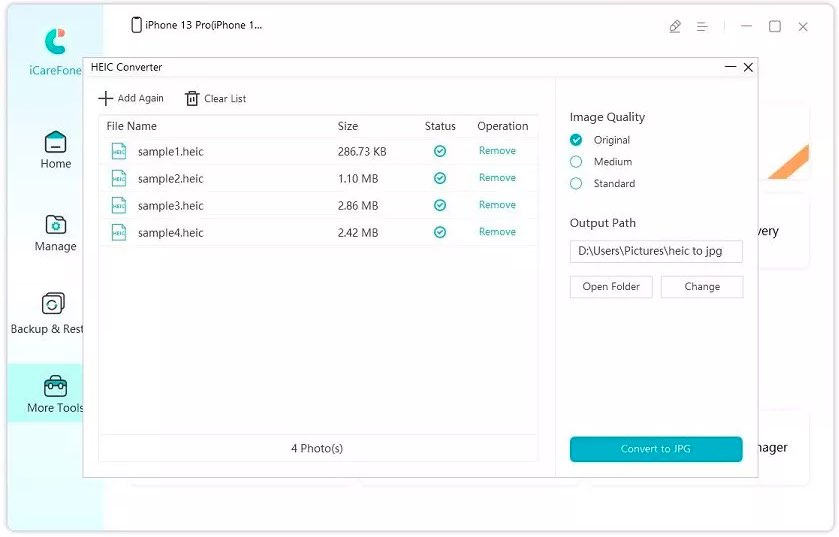
Ad esempio è presente un pratico convertitore HEIC: basta collegare il dispositivo Apple, accedere ad iCareFone e cliccare sull’apposita voce presente in Più Strumenti. Nella nuova schermata è possibile selezionare foto o una cartella contente delle immagini HEIC, dopodiché procedere con la conversione in JPG (dopo aver scelto la qualità tra originale, media e standard e il percorso dove salvare le foto).
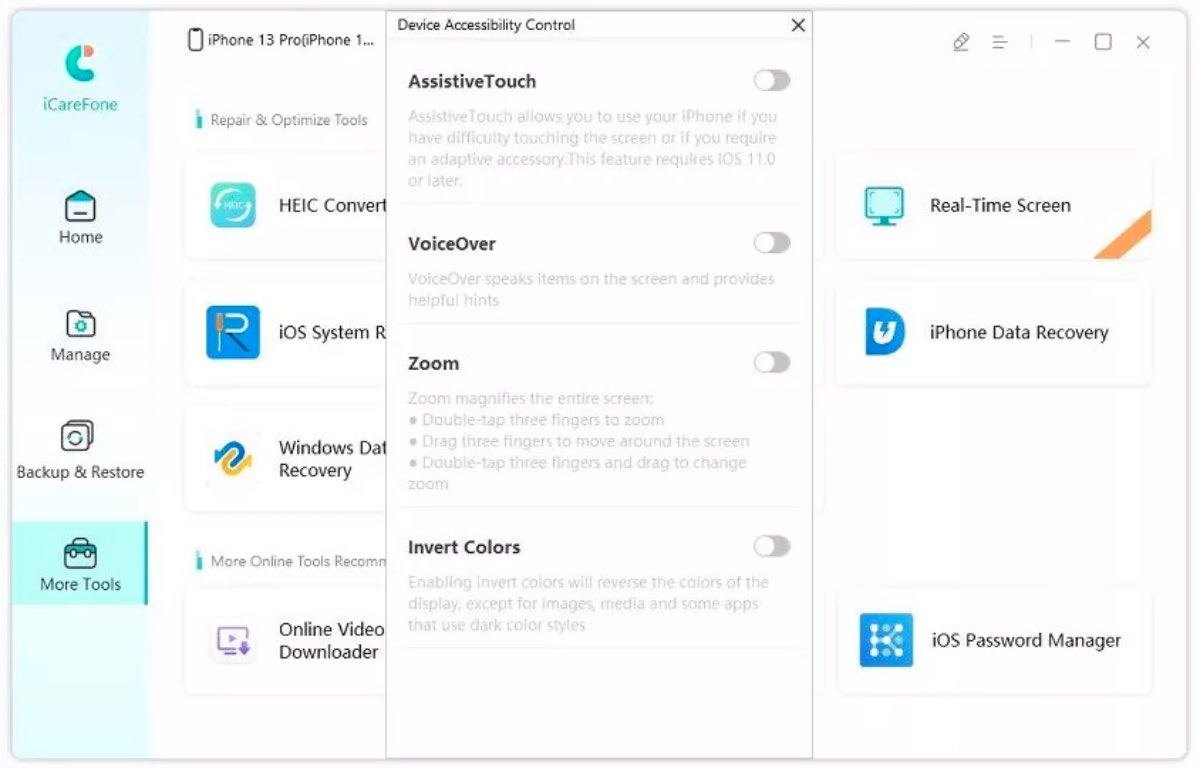
Tra le altre funzioni presenti in questa sezione è possibile controllare le opzioni di accessibilità del dispositivo. All’interno della schermata trovate alcune voci che attivano o disattivano determinate opzioni.
- AssistiveTouch – fa comparire un pulsante sullo schermo che permette di accedere ad alcune azioni (blocco dispositivo, screenshot e così via)
- VoiceOver – un aiuto per i non vedenti
- Zoom – permette di ingrandire qualsiasi punto dello schermo
- Inverti colori – consente di visualizzare i vari elementi su uno sfondo scuro
Tenorshare iCareFone – Conclusioni e prezzo
Come abbiamo visto all’interno del nostro approfondimento, Tenorshare iCareFone è uno strumento utilissimo per tutti i possessori di dispositivi Apple ed è disponibile sia per utenti Windows che Mac. Il programma offre varie funzionalità gratuite (come il backup selettivo dei dati, il test diagnostico del device e così via) ma per le funzioni avanzate è necessario acquistare la versione completa.
Il prezzo di iCareFone varia in base alla piattaforma: 1 mese di licenza costa 29,9€ su Windows e 35,9€ su Mac. Sono presenti molteplici alternativa in base alle esigenze e le trovate illustrate qui sotto (mentre questo è il link per il sito ufficiale).
- Windows
- 1 mese – 29,9€
- 1 anno – 49,9€
- a vita – 59.9€
- Mac
- 1 mese – 35,9€
- 1 anno – 55,9€
- a vita – 69,9€
Contenuto realizzato in collaborazione con Tenorshare.
⭐️ Scopri le migliori offerte online grazie al nostro canale Telegram esclusivo.